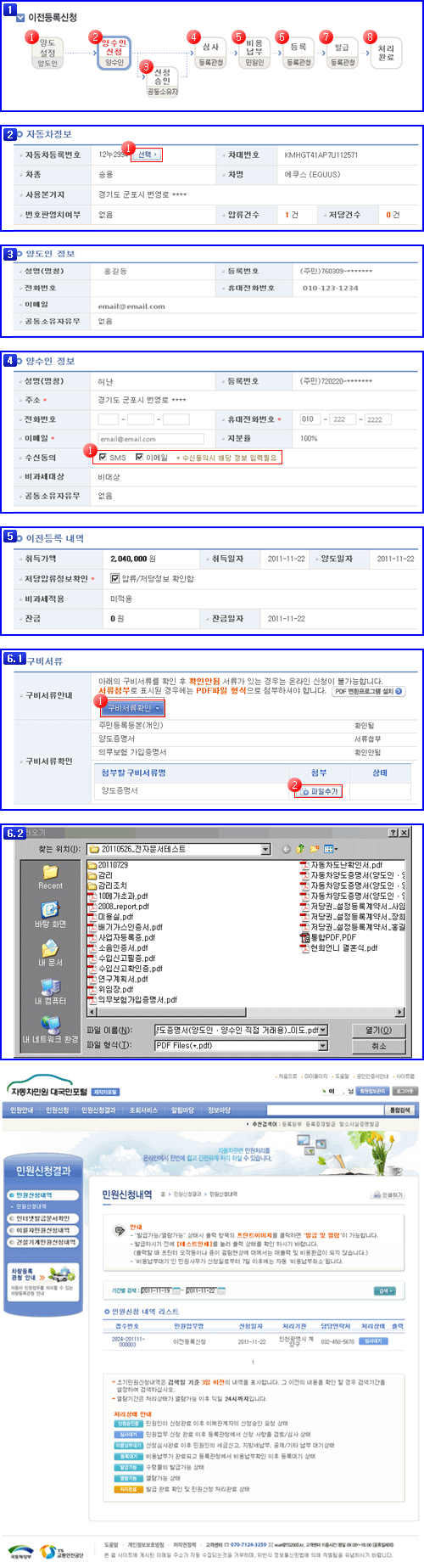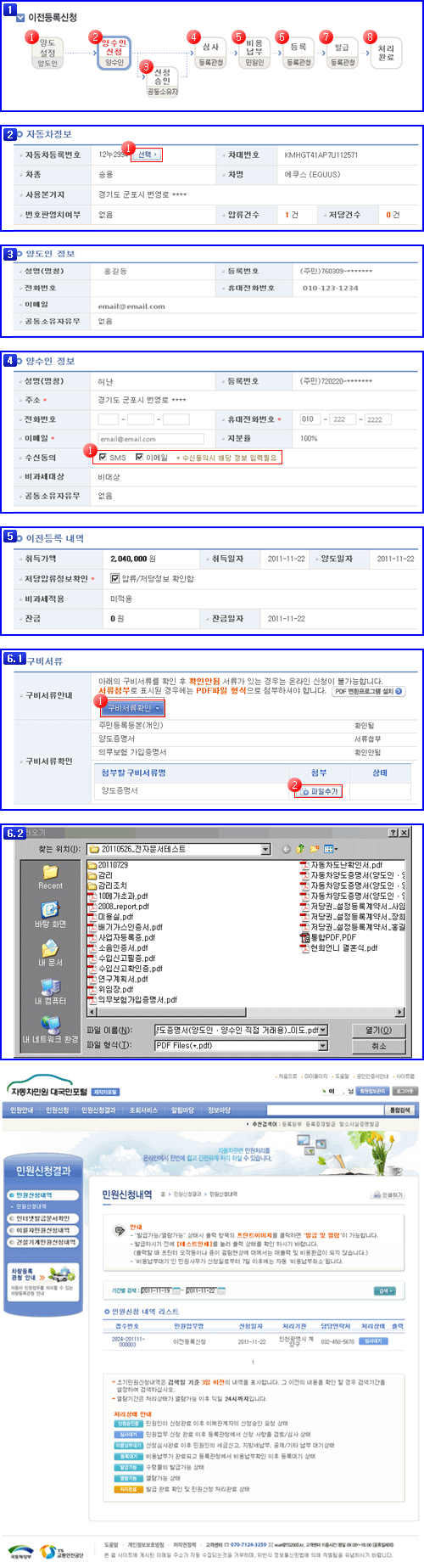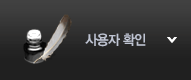-
- ① 양도설정 : 양도인이 이전등록에 대한 양도설정이 선행되어야 한다.
- ② 양수인 신청 : 민원인(양수인)이 자동차 포털을 이용하여 이전등록을 신청한다.
- ③ 신청승인 : 민원인이 신청과 관련된 이해관계자(공동소유자)의 동의를 필요로 할 경우 신청된 내용을 공유하여 승인을 받는다. (서비스 예정)
- ④ 심사 : 등록관청 공무원이 민원신청 내용을 심사한다.
- ⑤ 비용납부 : 비용납부정보를 신청한다.(세정과) >> 비용납부정보를 확인 후 가상계좌로 납부한다. >> 입금확인증을 확인한다.
- ⑥ 등록 : 등록관청 공무원이 비용납부 내역을 확인 후 이전등록 민원을 등록한다.
- ⑦ 발급 : '발급가능' 상태일 때 자동차 포털을 이용하여 '자동차등록증'을 출력한다.
- ⑧ 처리완료 : '처리완료' 를 확인한다.
- 자동차정보
- ① 선택 : 양도설정된 차량이 2대이상인 경우 [선택] 버튼이 활성화된다.
선택버튼을 클릭하면 '양도설정 차량'목록이 표시된다.
양도설정된 차량이 1대인 경우 차량 정보는 자동차정보에 자동적으로 표시된다.
-
- 양도인 정보를 확인한다. 양도인 정보는 '양도증명설정'을 통해 입력된 정보가 표시된다.
-
- 양수인 정보를 설정한다.
양수인의 전화번호, 휴대전화번호는 수정 입력이 가능하다.
- ① SMS 발송요청 : 체크 표시를 하면 이전등록에 대한 진행정보를 민원인(양수인)에게 알려준다.
- 단, 수신동의를 한 경우에는 반드시 휴대전화번호, 이메일 정보를 입력해야 한다.
-
- 이전등록 내역을 확인한다. 압류/저당정보를 확인하였다면 '저당압류정보확인'란에 체크 표시한다.
-
- 6.1
- ① 구비서류확인 : [구비서류확인] 버튼을 클릭하여 이전등록에 필요한 구비서류를 확인한다.'의무보험가입증명서'는 필수 구비서류로 '확인안됨'이면 신청이 불가능하다.
- ② 파일추가 : '양도증명서'는 PDF로 변환하여 [파일추가] 버튼을 이용하여 첨부한다.
- 6.2
- 6.3
- <이전등록신청 완료> 이전등록신청이 완료되면 접수번호가 표시되며 위와 같은 민원신청 내역이 표시된다.
진행상태는 '심사대기' 이다.